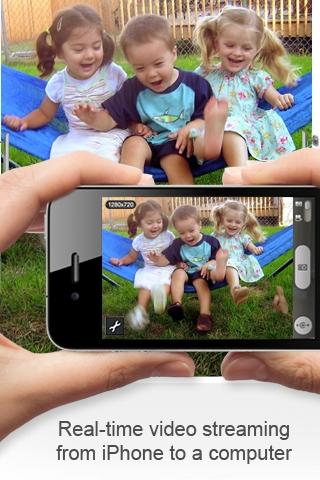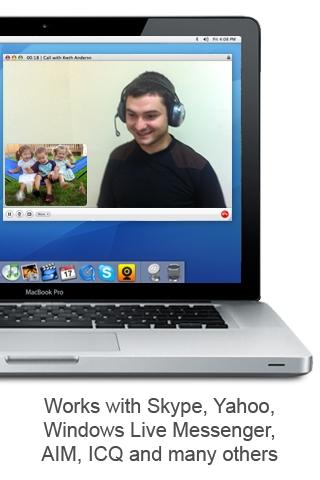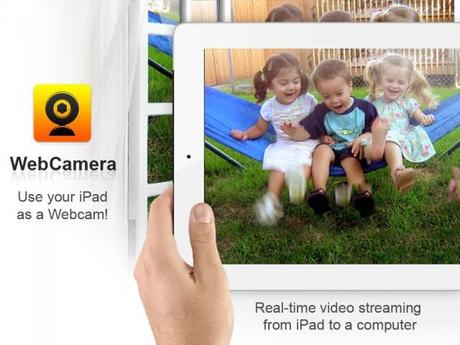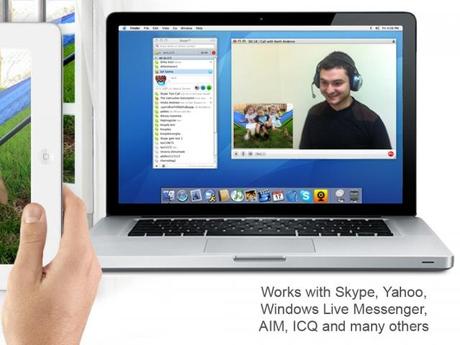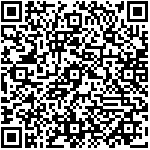
Einfach mit einem
QR Code Reader
einlesen.
 SHAPE GmbH
SHAPE GmbH
Von 2,39 EUR auf 0,00 EUR reduziert
Beschreibung der kostenlosen App:
Neuere Notebooks oder Netbooks haben mittlerweile allesamt eine integrierte Webcam. Wenn aber keine vorhanden sein sollte, dann kann man sich den Kauf einer externen USB-Kamera sparen, wenn man ein iPhone oder iPad besitzt. Diese lassen sich problemlos als Webcam einsetzen und per WiFi mit dem Rechner verbinden. Diese kostenlose App erledigt dann den Rest.
Selbst wenn man eine integrierte WebCam haben sollte, hat das iPhone viele Vorteile. Die Position kann beliebig verändert werden und man muss sich nicht stets von vorne ablichten lassen. Das iPhone oder iPad lässt sich auch ohne weiteres durch das ganze Haus tragen und damit bekommt man Aufnahmen, an die man mit einer integrierten Kamera nicht kommen würde.
Dir fallen sicher noch eine Menge weitere Anwendungsgebiete ein. Überall wo man etwas anderes als sich selbst zeigen möchte, ohne dabei das Notebook herumzuschwenken, findet dein iPhone mit der kostenlosen App sein Einsatzgebiet. Als Universal-App funktioniert es natürlich auch mit einem iPad. Allerdings muss es schon mindestens das iPad 2 sein, da das erste Modell keine Kamera enthält.
Auf dem Rechner muss vorab noch eine zusätzliche Software installiert werden. Diese lässt sich kostenlos von der Entwickler Webseite herunterladen. Danach kannst du dein iPhone als WebCam für viele Anwendungen wie Skype, Yahoo, Windows Live Messenger, AIM, ICQ und viele weitere Anwendungen nutzen.
41 Bewertungen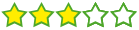
Screenshots der reduzierten / kostenlosen iPad App